Comment transférer des données d’un mobile à un autre?

Transférer des données d’un smartphone à un autre n’est pas un problème. Sur le blog iServices, nous expliquerons comment cela se fait, mais le processus diffère d'Android à Apple.
Si vous envisagez de changer de téléphone, vous n'êtes pas obligé de dire au revoir à toutes vos données enregistrées sur votre ancien téléphone. Nous savons que vous avez plusieurs photos, vidéos, contacts, messages ou applications à ne pas laisser de côté. Et à ce titre, ces données et informations doivent et peuvent être transférées sur votre nouveau smartphone.
Le transfert de données entre téléphones portables n'est pas un processus compliqué, mais il existe quelques différences entre ceux qui utilisent un Android ou un iPhone.
Que faire avant le transfert de données ?
Pour commencer, vous devez effectuer une sauvegarde en ligne de tout le contenu de votre ancien téléphone portable. Et vous pouvez utiliser un service cloud, comme iCloud pour les appareils Apple, Google Drive ou Google One, pour ceux qui utilisent un smartphone Android. C’est une pratique que vous devriez toujours adopter. Vous pouvez même configurer des sauvegardes automatiques, qui peuvent vous « sauver » si vous perdez ou avez un accident avec votre téléphone portable.
Veuillez noter que vous devez conserver la carte SIM dans l'ancien téléphone portable jusqu'à ce que la configuration soit terminée. En effet, vous devrez peut-être obtenir un code par message ou vous authentifier.
Les accès à vos comptes (mots de passe et noms associés) sont automatiquement transférés sur le nouveau téléphone portable, mais, par précaution, notez ces données pour ne pas courir le risque de les perdre. Une bonne idée à cet effet est d’utiliser un gestionnaire de mots de passe.
Enfin, assurez-vous de disposer de suffisamment d'espace sur votre nouveau téléphone pour enregistrer les données que vous allez transférer et n'oubliez pas de connecter les deux téléphones au même Wi-Fi. Et bien sûr, assurez-vous que les deux téléphones portables disposent d’une batterie pour tout ce processus.
Comment transférer des données entre téléphones portables ?
Il existe 4 scénarios de migration de données, à savoir : d'Android vers Android, d'Android vers Apple, d'Apple vers Apple et d'Apple vers Android.
Android vers Android
Les téléphones portables Android ont un détail au début de tout le processus de transfert de données, qui vous permet de configurer le smartphone à partir de zéro ou de copier les applications et les données de votre ancien téléphone portable, qu'il soit Android ou Apple, simplement en suivant la procédure indiquée.
Si vous n'avez pas votre ancien téléphone portable, vous pouvez transférer tous les vôtres à l'aide d'une copie de sauvegarde. Pour ce faire, vous devez associer votre Google Drive ou Google One. Pour ce faire, vous devez sélectionner l’option « Vous ne pouvez pas utiliser l’autre appareil ? et connectez-vous avec votre compte Google.
À son tour, votre nouveau téléphone peut également utiliser une application préinstallée pour transférer des données. Par exemple, Huawei utilise l’application Phone Clone et Samsung dispose de Smart Switch.
Android à Apple
Pour transférer des données d'un téléphone Android vers un iPhone, vous devez prendre en compte les étapes suivantes :
- - Sur votre ancien téléphone portable, téléchargez l'application « Migrer vers iOS » ;
- - Allumez l'iPhone et démarrez la configuration ; Sur l'écran de démarrage rapide, appuyez sur « Configurer sans autre appareil » et suivez les instructions ;
- - Sur l'écran « Transférer des applications et des données », sélectionnez l'option « Depuis un appareil Android » ;
- - Revenez sur Android et ouvrez l'application « Migrer vers iOS » et autorisez-la à accéder à toutes vos données ;
- - Désormais sur votre nouvel iPhone, un code sera généré à placer sur votre téléphone Android. Après avoir placé le code sur votre Android, vous devez le connecter au réseau Wi-Fi temporairement créé par l'iPhone.
- - Sur Android, sélectionnez les données que vous souhaitez transférer et cliquez sur « Continuer » ;
- - Après avoir terminé la migration des données, terminez la configuration de l'iPhone ;
- - Il vous suffit ensuite de créer et/ou de vous connecter avec votre compte Apple ID, iOS transférera toutes les applications gratuites que vous aviez sur Android. Ceux qui ont été payés devront être rachetés.
Apple à Apple
Pour les appareils Apple, l'ensemble du processus est assez simple et vous devez suivre les étapes suivantes :
- - Sur du matériel ancien, commencez par faire une copie de sauvegarde ;
- - Allumez ensuite votre nouvel iPhone et suivez les instructions à l'écran pour commencer. Vous devrez d'abord le configurer à partir de zéro ou transférer les applications et les données, ce qui peut être fait à partir de la copie de sauvegarde dans iCloud ;
- - Il vous sera ensuite demandé de rapprocher l'ancien iPhone du nouveau pour lancer le processus de transfert ;
- - Suivez les instructions qui apparaissent à l'écran pour transférer les données et informations ainsi que les paramètres de l'ancien équipement.
- - Gardez toujours l'équipement à proximité pendant toute la migration. Enfin, toutes les applications de votre ancien téléphone seront téléchargées sur votre nouvel iPhone.
Apple pour Android
Le processus qui sera expliqué à ce stade ne permet pas le transfert de messages texte et de données depuis d'autres applications :
- - Commencez par télécharger l'application Google Drive ou Google One pour votre iPhone ;
- - Connectez-vous ou connectez-vous au compte Google que vous utiliserez sur votre nouveau smartphone Android ;
- - Puis dans l'Application, accédez aux paramètres et sélectionnez « Sauvegarde » ou « Paramètres de synchronisation » ;
- - Vous commencerez à synchroniser vos photos, vidéos, contacts et calendriers. Ce sera un processus qui prendra un certain temps et variera en fonction du nombre de photos et de vidéos que vous avez enregistrées ;
- - Vous pouvez également choisir de connecter votre nouveau téléphone Android et suivre les instructions de configuration pour copier toutes les données. Pour ce faire, choisissez simplement l’option « Vous ne pouvez pas utiliser un autre appareil ? et connectez-vous à votre compte Google et terminez toute la procédure. Vous pouvez également transférer des données en connectant deux appareils via un câble ou une connexion Wi-Fi. Pour ce faire, choisissez sur l'écran l'option « Utiliser l'autre appareil » puis cliquez sur « Suivant » et suivez les instructions ;
- - Une fois la configuration terminée, vous pouvez trouver vos photos dans Google Photos, vos contacts dans l'application Contacts et les événements de votre calendrier dans l'application Calendrier ;
- - Quant aux applications restantes que vous utilisiez sur votre appareil Apple, vous devrez les télécharger depuis le Google Play Store sur le nouvel appareil. Veuillez noter que les applications payantes devront être achetées à nouveau.
Comme vous pouvez le constater, il existe plusieurs façons de transférer des données, des informations et du contenu de votre ancien téléphone portable vers un nouveau. Cela peut prendre un certain temps, mais tout dépend de ce que vous souhaitez transférer.
Comment supprimer les données de votre ancien téléphone ?
C’est aussi un point très discuté puisque lorsqu’on possède un nouveau smartphone, la question que l’on se pose habituellement est : que vais-je faire de l’ancien matériel ? Conservez-le dans un tiroir, vendez-le ou offrez-le à quelqu'un d'autre. Avant de choisir ce dernier point, pensez à supprimer toutes vos données, informations et contenus afin que rien ne soit compromis.
Pour effacer des données sur un appareil Apple, vous devez accéder à Paramètres > Général > Transférer ou réinitialiser l'iPhone > Effacer le contenu et les paramètres.
Sur un appareil Android, la procédure commence également par accéder à Paramètres > À propos du téléphone > Réinitialisation d'usine > Effacer toutes les données.
Nous insistons sur le fait qu'il s'agit d'un processus qui élimine définitivement les données, vous devez donc toujours vérifier que vous avez copié ou sauvegardé tout ce que vous vouliez.
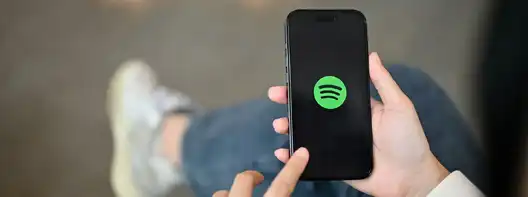
Spotify est l'application leader du streaming musical, mais il existe de bonnes alternatives. Consultez notre liste pour écouter de la musique, mais aussi des Podcasts.

Votre téléphone ne se charge pas? Ne vous en faites pas! Cela peut provenir d'une mauvaise connexion ou d'une accumulation de poussière.

Une découverte incroyable révèle que le Smartphone pourra bientôt remplacer le PC grâce à la mise à jour vers Android 15 qui disposera du mode bureau.